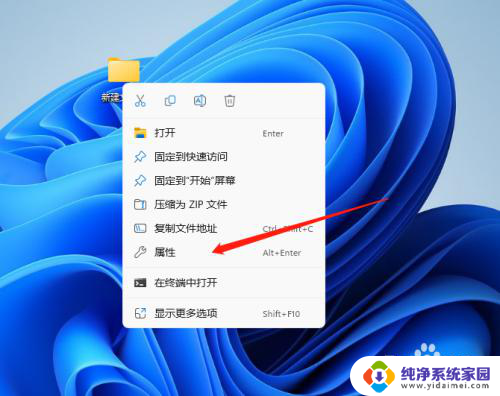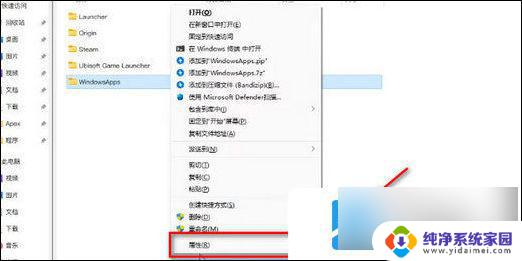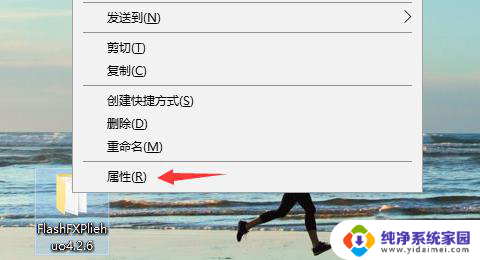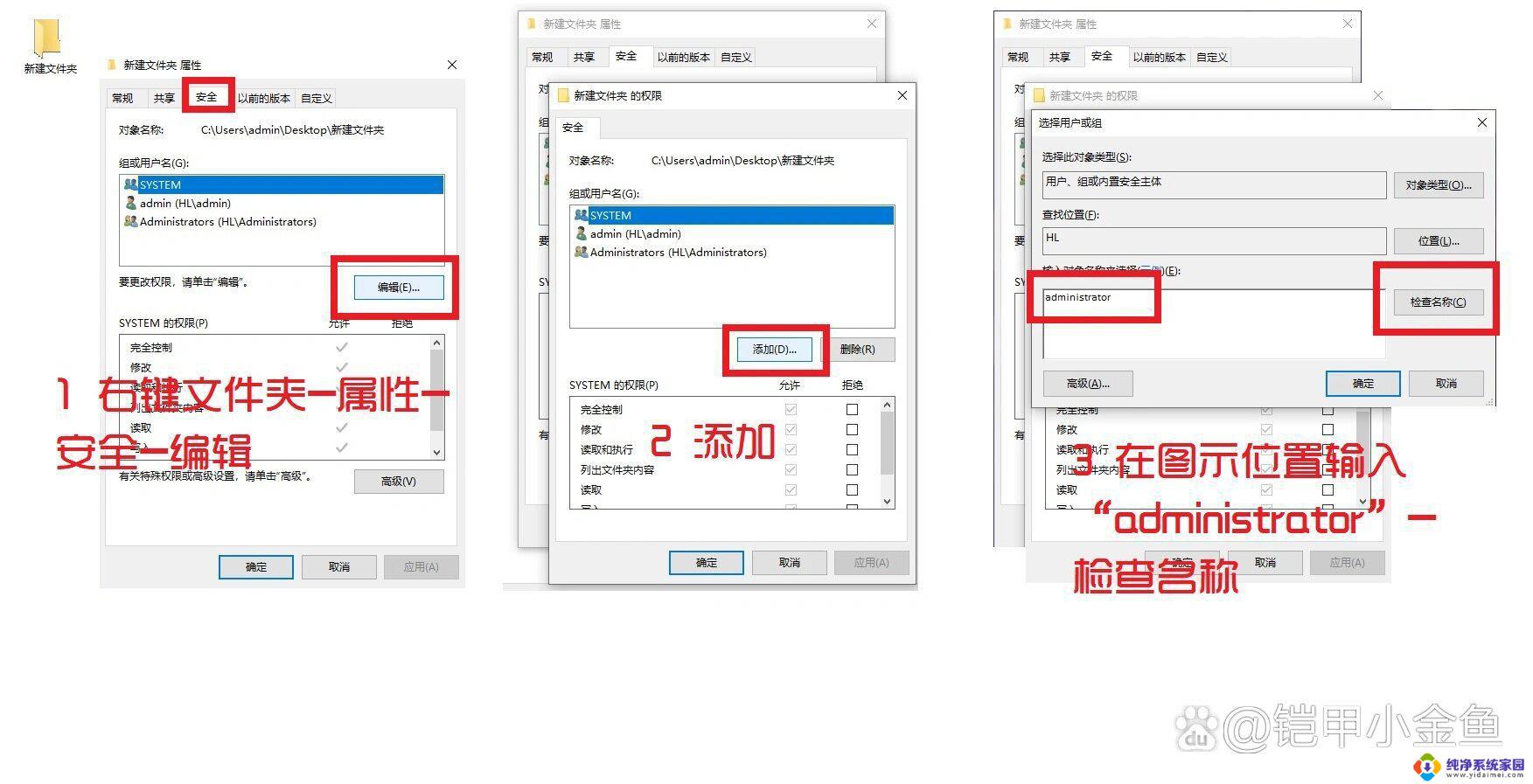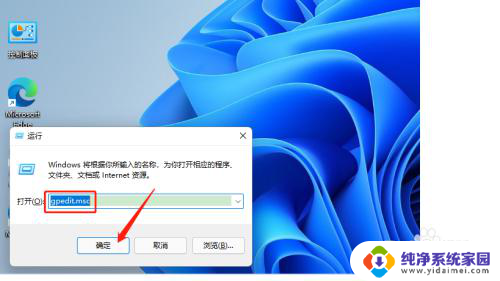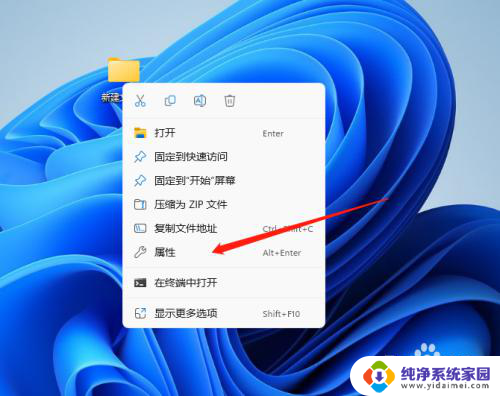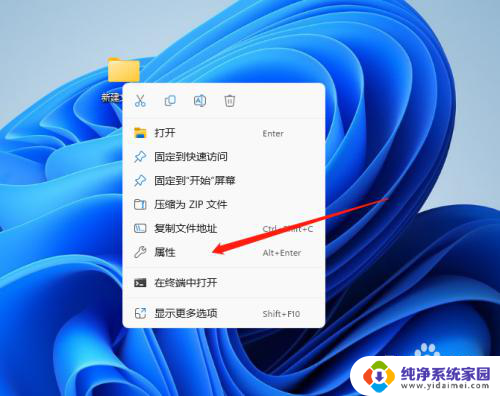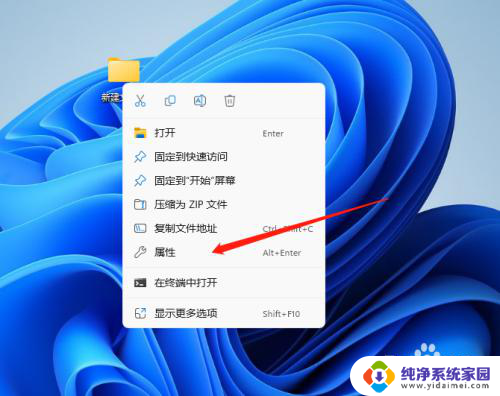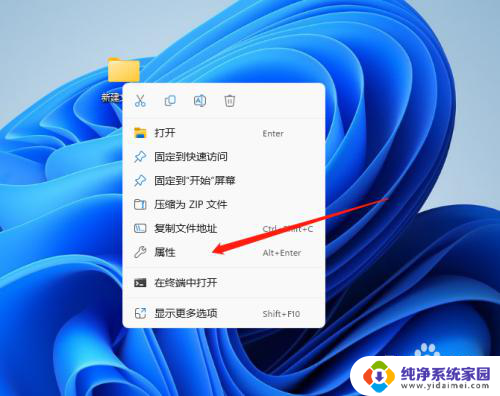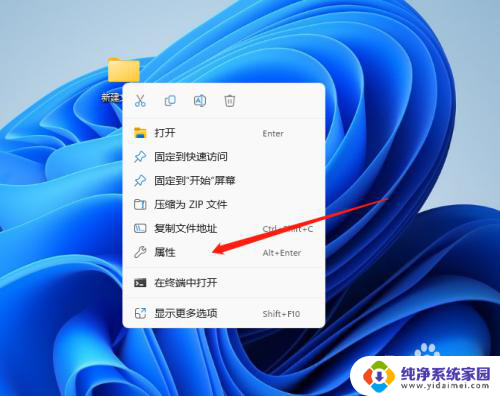win11删除需要权限 win11删除文件需要权限
Win11系统在删除文件时需要权限,用户需要通过确认操作才能删除文件,这样设计的目的是为了避免误操作或者恶意删除文件造成不必要的损失。用户在删除文件时要谨慎操作,确保自己的重要文件不会被误删。同时Win11系统也提供了权限管理功能,用户可以根据需要设置不同的权限,保护自己的文件安全。通过这种方式,Win11系统保障了用户文件的安全性和隐私性。
win11你需要权限来执行此操作删除不了怎么办:
1、右击该文件夹选择显示更多选项。
2、选择属性。
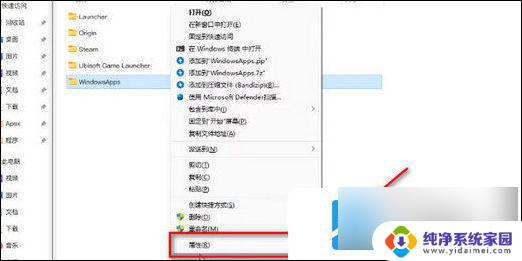
3、点击左上角常规。
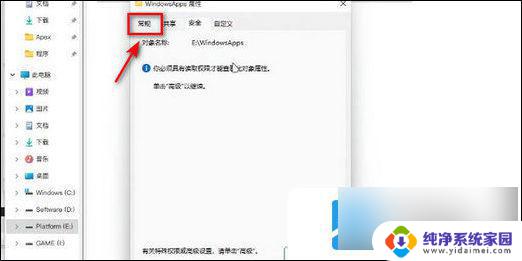
4、将只读取消勾选后选择上方安全。
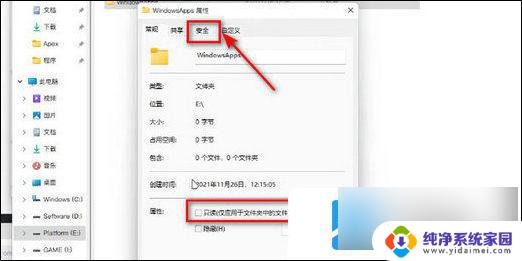
5、点击下方高级。
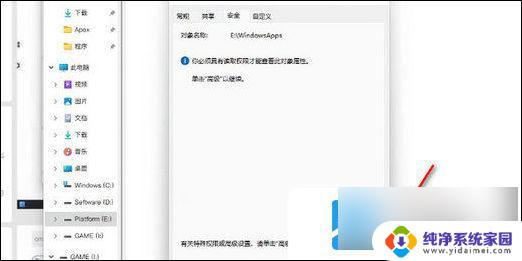
6、选择继续。
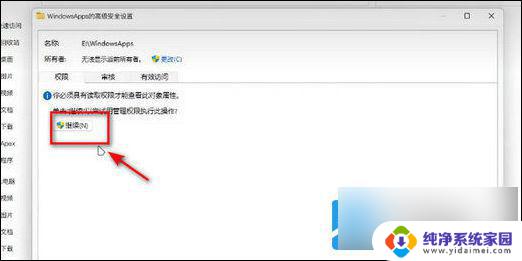
7、将“使用可以从此对象继承的权限项目替换所有字对象的权限项目”勾选上后选择启动继承后点击应用。
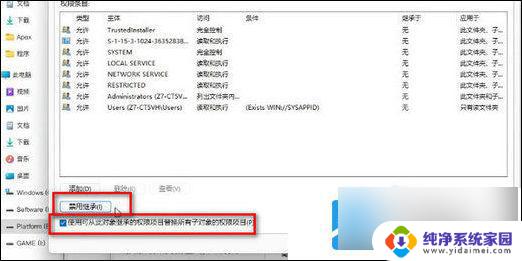
8、再次点击右击需要删除的文件夹选择显示更多选项。
9、点击属性。
10、选择高级。
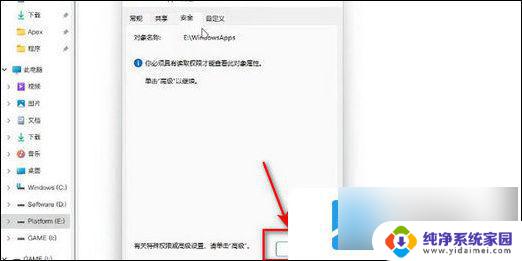
11、选择上方更改。
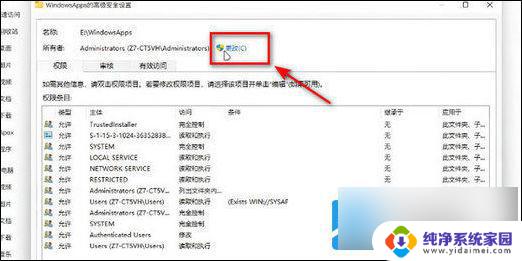
12、点击下方高级。
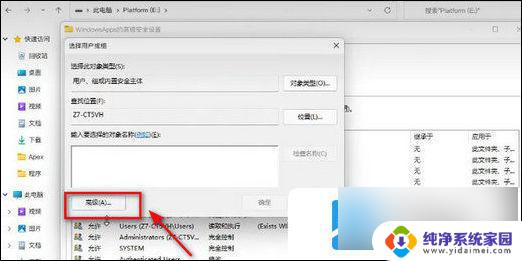
13、点击立即查找。
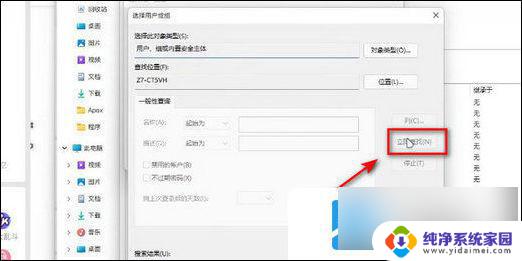
14、点击Administrat后选择确定。
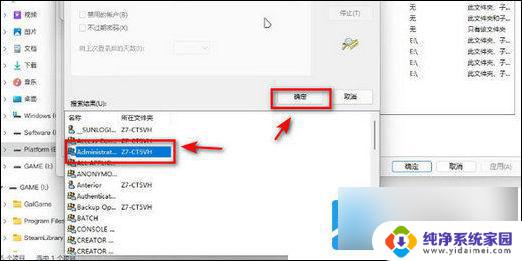
15、点击确定。
16、勾选上替换子容器和对象的所有者。
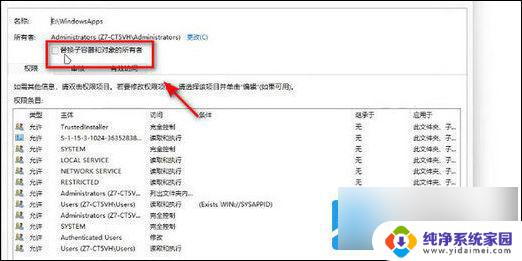
17、勾选上“使用可以从此对象继承的权限项目替换所有字对象的权限项目”后点击应用即可。
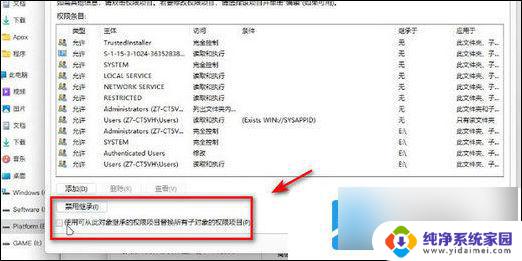
以上就是Win11删除需要权限的全部内容,如果有不清楚的用户,可以根据小编的方法来操作,希望能够帮助到大家。